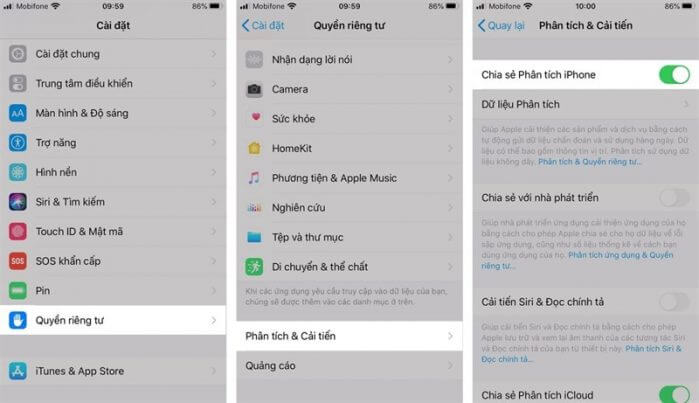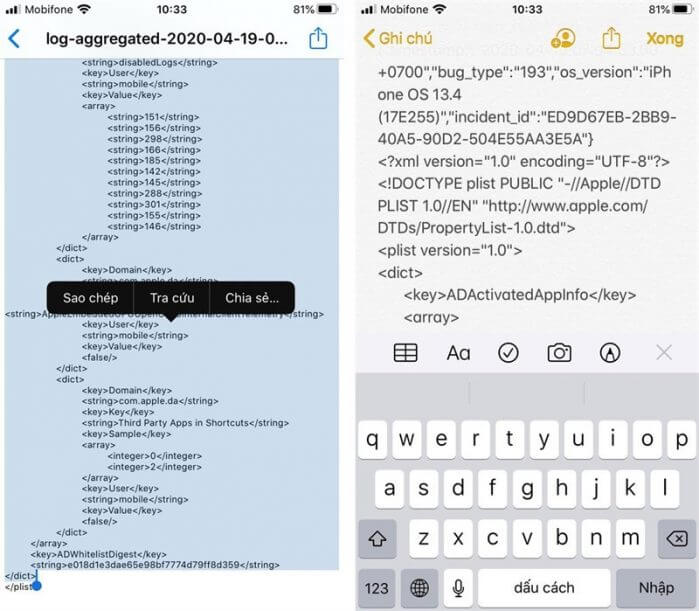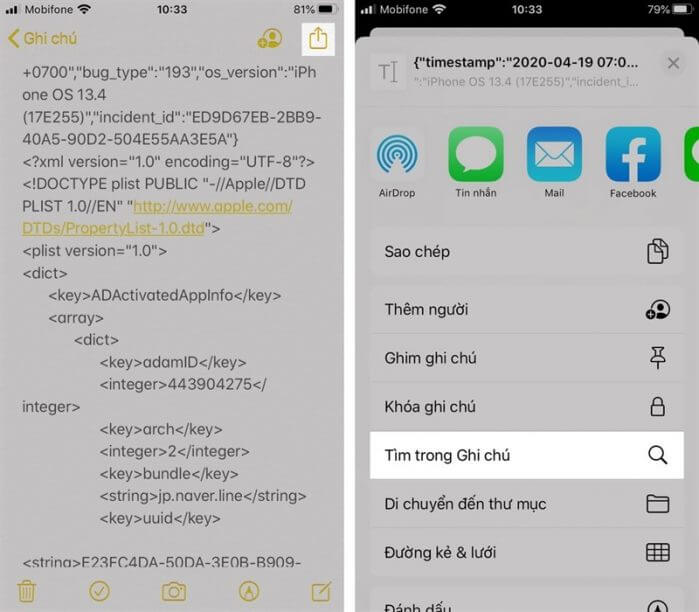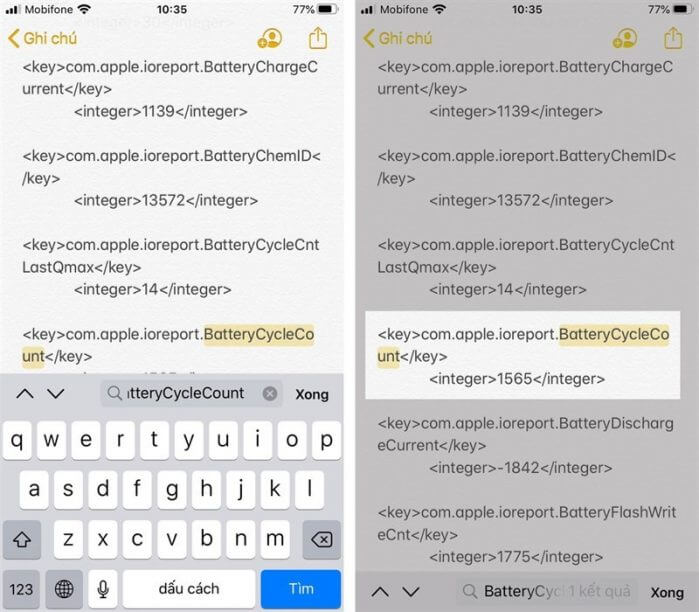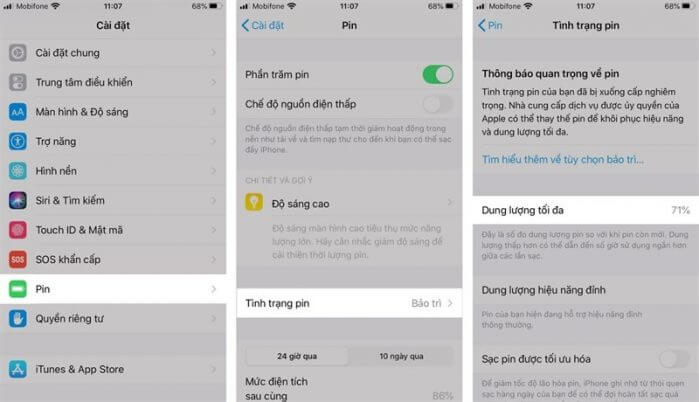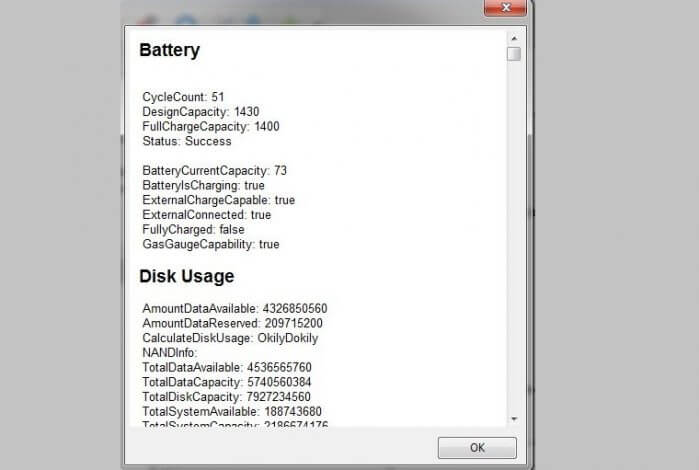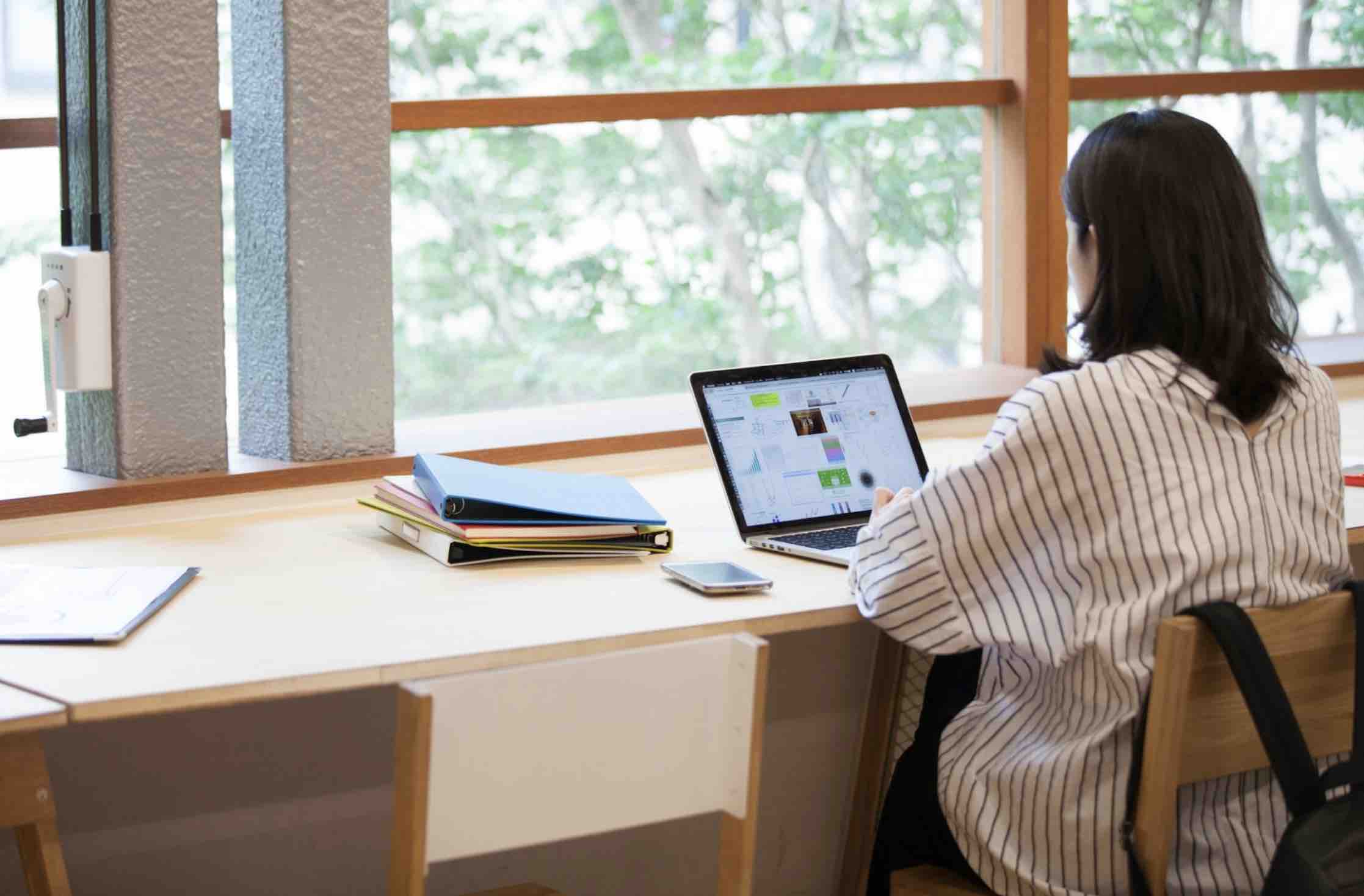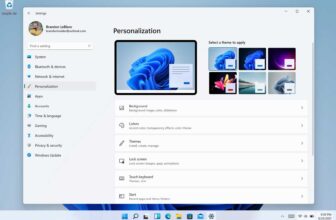Để biết được sức khỏe điện thoại iPhone của mình tới đâu thì bạn cần kiểm tra phần trăm pin bị chai và số lần sạc pin của thiết bị, việc này khả hữu ích nếu như bạn đang cần mua một chiến điện thoại cũ. Vậy phải làm như thế nào để kiểm tra được những thông số này, bạn hãy tham khảo trong hướng dẫn ngay trong bài viết này bạn nhé!
Ngoài ra, nếu đang tìm mua pin sạc dự phòng danh cho điện thoại, khi đó bạn có thể xem thêm bài viết này.
Check số lần sạc pin điện thoại iPhone
Số lần sạc pin hay còn gọi là chu kỳ sạc pin điện thoại iPhone được máy chủ ghi nhận lại, chúng ta có thể xem thông số này bằng cách sau.
Bước 1. Đầu tiên bạn cần kích hoạt tính năng Chia sẻ phân tích iPhone, như vậy thông tin về số lượt pin được sạc sẽ hiển thị. Bạn vào Cài đặt => chọn Quyền riêng tư => nhấn tiếp vào Phân tích & Cải tiến => sau đó là Chia sẻ Phân tích iPhone.
Bây giờ bạn cần phải chờ đợi ít nhất 2 ngày để hệ thống máy chủ Apple gửi dữ liệu về thiết bị của bạn.
Bước 2. Tiếp theo, bạn nhấn vào mục Dữ liệu Phân tích trong giao diện Phân tích & Cải tiến (như hình bên dưới) => sau đó tìm và nhấn vào mục log aggregated. Tại đây bạn chọn ngày gần nhất để xem số lượt iphone được sạc nhé.
Bước 3. Để dễ tra cứu thì bạn copy toàn bộ nội dung trong log aggregated sang ứng dụng Ghi chú của iPhone nhé.
Bước 4. Tiếp theo, bạn điều hướng tới góc phải của màn hình Ghi chú và chọn nút chia sẻ, tiếp tục nhấn vào tùy chọn Tìm trong ghi chú.
Bước 5. Bây giờ bạn hãy điền vào từ BatteryCycleCount. Ngay sau đó bạn sẽ thấy xuất hiện số lượt sạc pin của điện thoại, ở đây là 1565
Bước 6. Để xem mức độ chai pin của iPhone, bạn hãy vào Cài đặt => chọn mục Pin => sau đó là Tình trạng pin. Lúc này bạn lấy 100% trừ đi Dung lượng tối đa, ở đây là 100 – 71 = 29%.
Phần mềm kiểm tra số lần sạc pin của iPhone chưa jailbreak
Một cách khác mà bạn có thể áp dụng để kiểm tra xem điện thoại của mình đã sạc pin bao nhiêu lần, đó là sử dụng phần mềm.
Bước 1. Bạn tải và cài đặt công cụ kiểm tra số lần sạc pin của điện thoại lên máy tính. Công cụ này hết sức nhỏ gọn, dung lượng chỉ khoảng 6MB và không ảnh hưởng tới quá trình hoạt động của máy tính.
- Bạn tải về công cụ dành cho máy tính Windows.
- Bạn dùng Macbook thì tải phần mềm tại đây.
Bước 2. Sau khi cài đặt xong phần mềm, bạn hãy kết nối điện thoại với máy tính qua cáp USB.
Bước 3. Tiếp theo, bạn mở ứng dụng lên và nhấn vào tên điện thoại iPhone xuất hiện ở góc bên trái của cửa sổ.
Cuối cùng bạn hãy nhấn vào mục More Information. Tại đây sẽ cung cấp cho bạn tất cả dữ liệu liên quan tới pin của thiết bị.
- CycleCount là số lần pin điện thoại được sạc đầy 100%, hệ thống sẽ cộng dồn số lượt sạc đủ 100% và tính là 1. Trong trường hợp này bạn có thể thấy iPhone còn rất mới và chỉ mới được sạc đầy 51 lượt.
- DesignCapacity nghĩa là dung lượng pin mặc định lúc xuất xưởng.
- FullChargeCapacity có nghĩa là dung lượng pin tối đa có thể sạc.
Khi ta lấy DesignCapacity – FullChargeCapacity sẽ ra lượng pin bị chai.
Kết lại
Như vậy là các bạn đã biết cách làm thế nào để kiểm tra số lần, chu kì sạc pin điện thoại iPhone rồi. Để làm tăng thời gian chai pin, các bạn nên sử dụng điện thoại một cách khoa học như không để pin quá kiệt, không dùng điện thoại trong khi sạc, hay định kì restart điện thoại…
Chúc các bạn thành công!